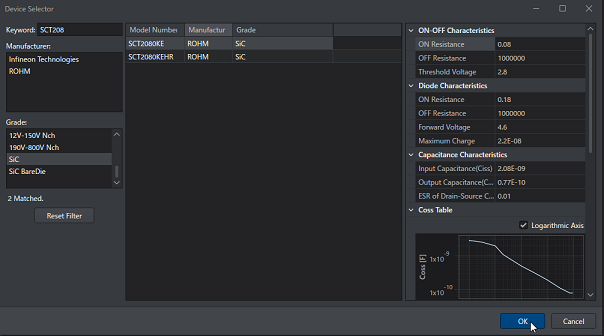Device Selector
説明
Device Selectorでデバイス製品名を選択してOKをクリックすると詳細解析スイッチ素子パラメータやコア損失パラメータを自動で入力することができます。
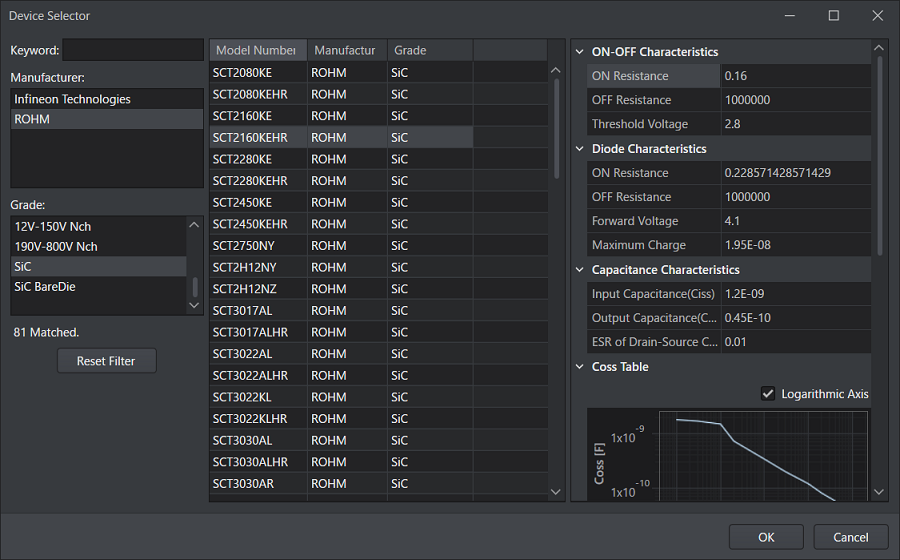
Device Selectorは、詳細解析スイッチ素子、またはコア損失解析対象素子の上で右クリックし、コンテキストメニューのImport Parameter(またはImport Core Parameter)にカーソルをあて、Select Device Name…を選択して開きます。
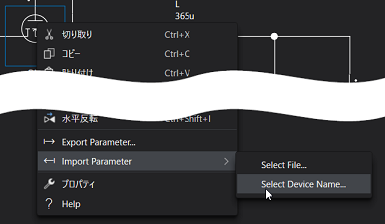
対象素子一覧
-
詳細解析スイッチ素子 -
コア損失解析スイッチ素子
機能一覧
Device Selector画面はフィルタ機能と製品リストとプレビュー画面で構成されています。
-
フィルタ機能
項目 内容 Keyword 任意のキーワードで製品番号をフィルタリングします。 Manufacture デバイスメーカーで製品番号をフィルタリングします。 Grade デバイスカテゴリーで製品番号をフィルタリングします。 -
製品リスト
項目 内容 Model Number デバイスの製品番号を表示します。 Manufacture デバイスメーカー名を表示します。 Grade デバイスカテゴリー名を表示します。 -
プレビュー画面
設定するパラメータの内容を事前に確認することができます。
使用手順
- 検索したい製品番号を
Keywordに入力してEnterキーを押下します。 - 製品リストに表示されたリストから該当する製品を探してクリックします。
- プレビュー画面に表示されたパラメータを確認し、
OKボタンをクリックして画面を閉じると選択中の素子にパラメータが反映されます。
注意事項
本機能のご使用について、以下の点についてご注意ください。
-
データシートに記載さ入れているスイッチング測定条件がR負荷であるかL負荷であるかの区別がない
サイディームのRise Time、Fall Timeは、抵抗負荷で定義されていますが、
Device Selectorのパラメータデータは、データシートのスイッチング測定条件が抵抗負荷と誘導負荷の区別はつけていないため、L負荷で定義されている製品については誤差が大きくなる場合があります。 -
ボディダイオードのオン抵抗が未定義の製品がある
製品によってはダイオードのオン抵抗が定義されていません。
Diode CharacteristicsのON Resistanceに初期値0.01が設定されている場合はデータシートの順方向特性カーブを参照して設定してください。 -
Coss Tableが未定義の製品がある
製品によっては
Coss Tableが定義されていません。
プレビュー画面でCoss TableがEmptyとなっている場合はデータシートの静電容量特性カーブを参照して設定してください。 -
パラメータデータはデータシートを元に自動生成されている
本機能のパラメータデータは製品のデータシートを元に自動生成しています。 データシートに記載されていないパラメータについては、サイディームの初期値が設定されています。
-
ゲート飽和電圧はTr,Tf測定条件のゲート駆動パルス電圧が設定されている
Saturation Gate Voltageとシミュレーション回路上の駆動パルスの電圧が異なる場合は、 シミュレーション回路上の駆動パルスを設定してください。 -
ケルビン端子の有無による区別がない
ケルビン端子の有無による区別はないため、事前にデータシートで確認の上ご利用ください。
-
ユーザー作成によるデバイスパラメータの新規登録はできない
Device Selector画面でのデバイスパラメータの登録や削除はできません。
ユーザー作成のパラメータの保存や読み込みについては各素子のページのインポート・エクスポートを参照してください。
Tips
データシートによるパラメータの設定方法についてはチュートリアル:Power Palette 設定編を参照してください。